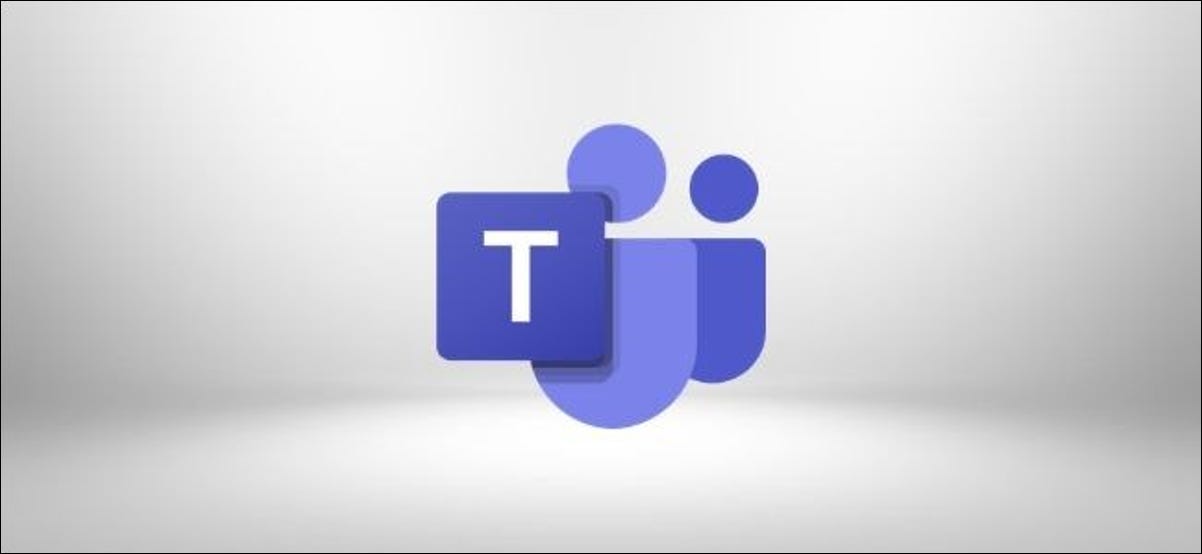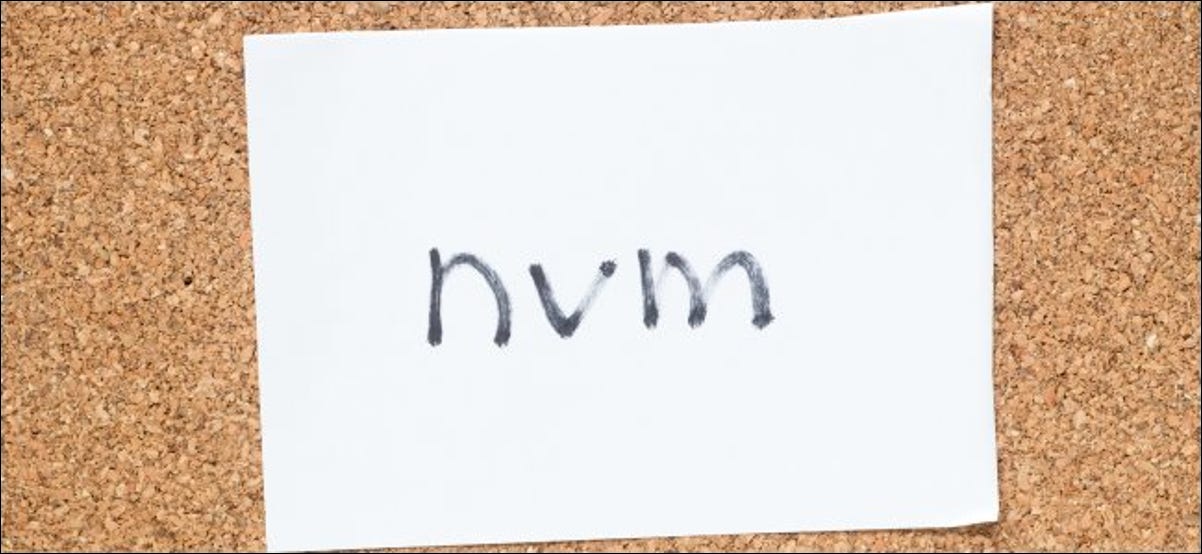أحد الأشياء التي نحتاج إلى القيام بها في بعض الأحيان هو التحكم في جهاز الكمبيوتر الخاص بنا عن بُعد. يتيح لنا ذلك مزامنته مع جهاز آخر وبهذه الطريقة نتحكم فيه عن بُعد. سنوضح لك هنا كيف يمكنك مزامنة جهاز الكمبيوتر الخاص بك مع هاتفك المحمول بطرق مختلفة.
كيفية تكوين Chrome Remote Desktop؟
من خلال هذه الميزة ، يمكنك التحكم في جهاز الكمبيوتر الخاص بك من أي جهاز طالما أن Chrome مثبتًا على جهاز الكمبيوتر الخاص بك. إذا كنت ترغب في تنشيط هذه الوظيفة لجهاز الكمبيوتر الخاص بك . فسوف نوضح لك كيف يمكنك القيام بذلك .
لتمكين هذه الميزة . يجب عليك تنزيل Chrome وتثبيته على جهاز الكمبيوتر الخاص بك . بعد الانتهاء من ذلك ، ستضيف حساب بريدك الإلكتروني إلى Chrome. من خلال بيانات التصفح هذه وسيتم حفظ أذواقك في حسابك وستحصل على جولة أفضل على الويب.
ستحتاج الآن إلى الدخول إلى صفحة ويب Chrome المخصصة لسطح المكتب البعيد. عند الدخول إلى هذه الصفحة ، سترى إعلانًا يسألك عما إذا كنت تريد تثبيت سطح المكتب البعيد على جهاز الكمبيوتر الخاص بك ، فقط انقر فوق “تثبيت” وسيتم تثبيت هذه الميزة على جهاز الكمبيوتر الخاص بك. بعد تثبيت البرنامج . ستحتاج إلى إذن للوصول إلى وظائف جهاز الكمبيوتر الخاص بك بحرية.
سيقوم أيضًا بتنزيل ملف التثبيت على النظام. بمجرد اكتمال التنزيل ، ستضغط على السهم بجوار الاسم وتضغط على خيار “الانتقال إلى موقع الملف”. هنا سوف تنقر مرتين على الملف القابل للتنفيذ وسيبدأ التثبيت على جهاز الكمبيوتر.

بمجرد القيام بكل ذلك ، ستبدأ في تكوين هذا الامتداد . مثل الاسم ورقم التعريف الشخصي أو كلمة المرور لحماية الوصول إلى جهاز الكمبيوتر الخاص بك. بعد إجراء هذه الإعدادات . سيبدأ Google Chrome في المزامنة مع نظام الوصول عن بُعد .
الآن ، لاستخدام هذه الوظيفة . سيكون عليك فقط إدخال جهاز كمبيوتر آخر وبدء اسم المستخدم الخاص بك ثم إدخال remotedesktop.google.com/Access . بهذه الطريقة ، سيعرف هذا الكمبيوتر أنه تمت إضافة جهاز كمبيوتر آخر وستتمكن من الوصول إليه من هذا الكمبيوتر.
كيفية مزامنة Microsoft Remote Desktop على هاتفك المحمول؟
قد لا ترغب في استخدام طريقة Google Chrome لأنك تعتقد أنها لن تحمي البيانات الموجودة على جهاز الكمبيوتر الخاص بك. لكن نظام Windows لديه طريقة يمكنك من خلالها الوصول إلى جهاز الكمبيوتر الخاص بك واستخدامه عن بُعد. للقيام بذلك . سوف تدخل إلى لوحة التحكم بجهاز الكمبيوتر الخاص بك وتقوم بما يلي ؛
في لوحة التحكم ، ستدخل “النظام والأمان” . وسيكون هناك خيار “السماح بالوصول عن بُعد”. بعد الدخول إلى هذا الخيار ، ستفتح نافذة جديدة تكون فيها في علامة التبويب المسماة “Remote”. هنا سيكون عليك تمكين أو التحقق من القسم الذي يقول “قبول اتصال الخدمة عن بعد من هذا الكمبيوتر” والنقر فوق “تطبيق”.
بعد القيام بذلك على جهاز الكمبيوتر الخاص بك . سيتعين عليك الذهاب إلى هاتفك. في هذا سوف تقوم بتنزيل تطبيق Microsoft Remote Desktop. بعد تثبيته ، سيتعين عليك إدخال عنوان IP للكمبيوتر الذي تريد مزامنة هاتفك معه ، لمزامنة هاتفك مع الكمبيوتر.

ما التطبيقات الأخرى التي يمكنك مزامنة جهاز الكمبيوتر والجوال معها؟
إذا لم يقنعك أي من الخيارين اللذين أظهرنا لك لتوصيل جهاز الكمبيوتر الخاص بك بهاتفك. فيمكنك محاولة القيام بذلك باستخدام تطبيقات أخرى لهاتفك. دعنا نسمي واحدًا سوف يعجبك بالتأكيد لأنه سهل الاستخدام للغاية.
أحد أكثر البرامج استخدامًا هو برنامج TeamViewer . وهو مجاني ولكنه يحتوي أيضًا على إصدار Premium يمكنك الحصول عليه بسعر ليس باهظًا. يجب أن يكون هذا البرنامج مثبتًا على جهاز الكمبيوتر الخاص بك . بعد تثبيته ، سيقدم لك برنامجًا تعليميًا حول كيفية توصيل جهاز الكمبيوتر الخاص بك بهاتفك أو بجهاز كمبيوتر آخر.
ما هي العيوب الموجودة عند استخدام الوصول عن بعد من جهاز الكمبيوتر الخاص بك على الهاتف المحمول؟
بعد معرفة العديد من الطرق التي ستتمكن من خلالها من مزامنة جهاز الكمبيوتر الخاص بك ، ستحتاج إلى معرفة عيوب القيام بهذا الإجراء. الشيء الجيد هو أنها ليست عيوبًا ، ولكنها خلل بسيط . حيث أن الشيء الوحيد الذي يحدث في معظم الأوقات هو أن الجهاز يقع في فترة تأخير أو بالأحرى يتعطل.
هذه المشكلة ناتجة عن شيئين . الأول بسبب الإنترنت والآخر بسبب ذاكرة الوصول العشوائي المنخفضة لهاتفك الخلوي.